TA Triumph-Adler DC 2025 Benutzerhandbuch
Seite 67
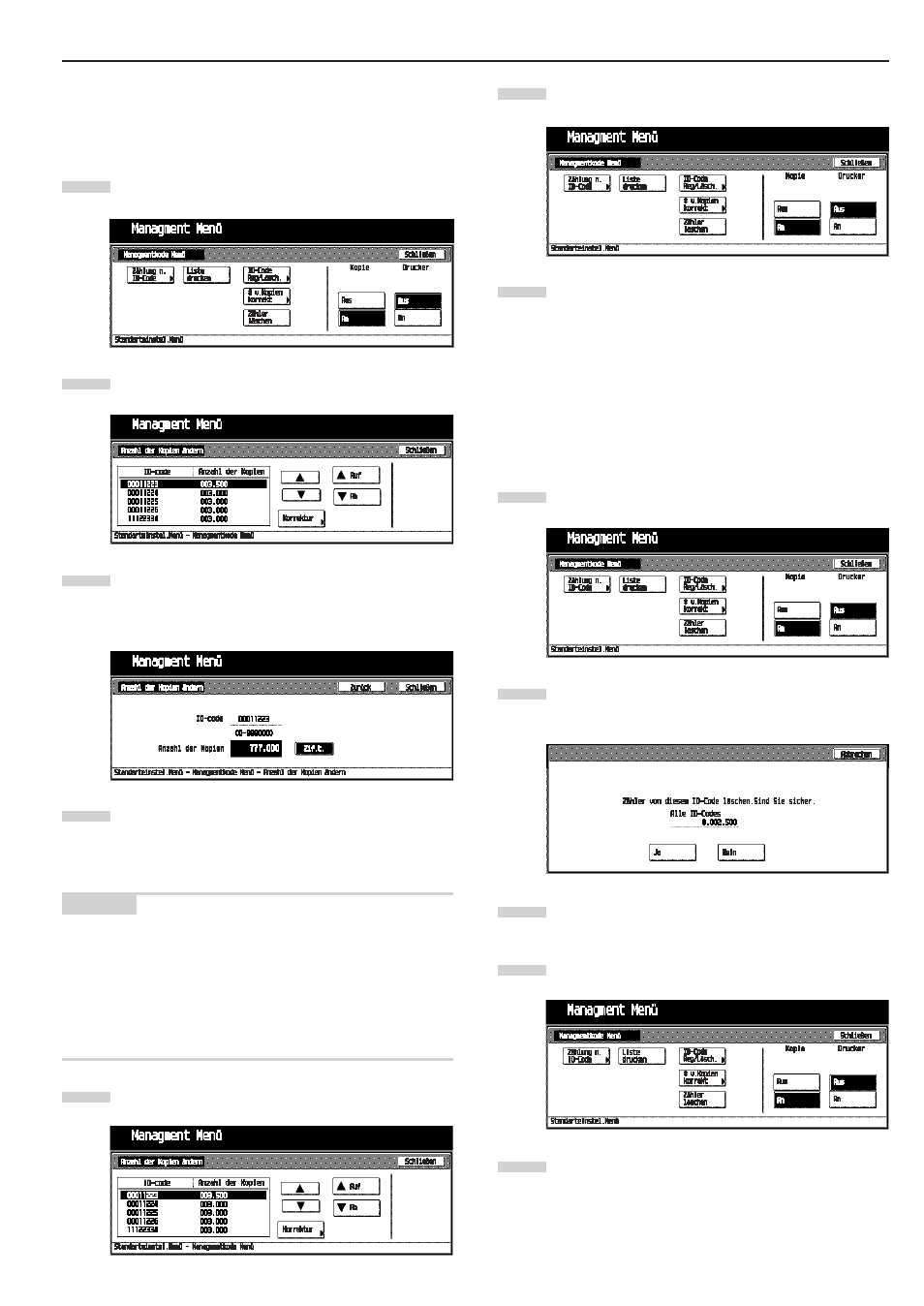
KAPITEL 6 KOPIERERVERWALTUNG
6-5
Drücken Sie die Taste [Schließen].
Die Anzeige “Managmentkode Menü” erscheint.
Drücken Sie die Taste [An] unterhalb von “Kopie”, und
drücken Sie dann die Taste [Schließen].
Der gewählte Management-Code wird aktiviert,
und das Display kehr t dann zurück zur Anzeige
“Standarteinstel.Menü”.
•
Löschen der Kopienzählungen
Hier werden alle Kopienzählungen für die verschiedenen Abtei-
lungen nach Ablauf einer bestimmten Zeit gelöscht. Kopien-
zählungen können nicht einzeln gelöscht werden.
Rufen Sie die Anzeige“Managmentkode Menü” auf. (Sie-
he (2) Aufrufen der Anzeige “Managmentkode Menü”.)
Drücken Sie die Taste [Zähler löschen].
Eine Meldung fordert Sie nun auf, den Löschvorgang zu
bestätigen.
Zum Löschen der Kopienzählungen drücken Sie die Ta-
ste [Ja]. Zum Abbrechen drücken Sie die Taste [Nein].
Die Kopienzählungen sind gelöscht, und die Anzeige
“Managmentkode Menü” wird wieder aktiv.
Drücken Sie die Taste [Schließen].
Die Anzeige “Standarteinstel.Menü” wird wieder aktiv.
•
Ändern von Kopier-Limits
Hier können Kopier-Limits für die jeweiligen Abteilungen geän-
dert werden, ohne daß Sie dazu die ID-Codes löschen und neu
speichern müßten.
Rufen Sie die Anzeige “Managmentkode Menü” auf. (Sie-
he (2) Aufrufen der Anzeige “Managmentkode Menü”.)
Drücken Sie die Taste [# v.Kopien korrekt].
Die Anzeige “Anzahl der Kopien ändern” erscheint.
Wählen Sie den ID-Code, für den das Kopier-Limit ge-
ändert werden soll, und drücken Sie dann die Taste [Kor-
rektur].
Die Anzeige “Korrektur” erscheint.
Geben Sie das neue Kopier-Limit mit den Nummern-
tasten ein.
Die Zahl kann in Einheiten von 100 bis zum Höchstwert
von 999.000 geändert werden.
HINWEIS
• Durch die Eingabe von “0” wird Kopieren ohne Limit freigege-
ben.
• Drücken Sie die Taste [Zurück], um die Anzeige “Anzahl der
Kopien ändern” aufzurufen. Drücken Sie die Taste [Korrektur],
und geben Sie dann die maximale Kopienzahl nochmals ein.
• Zum Ändern des Kopier-Limits für eine weitere Abteilung wie-
derholen Sie die Schritte 2 bis 4.
Drücken Sie die Taste [Schließen].
“Anzahl der Kopien ändern” erscheint.
1
2
3
4
5
6
7
1
2
3
4
5